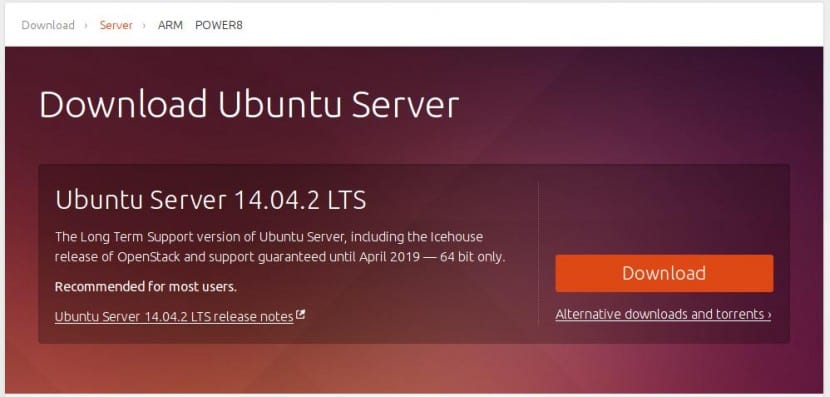
Ubuntu Server Tā ir versija vai “garša”, kas veltīta tās lietošanai serveros, un tāpēc ir ļoti iespējams, ka administratori galu galā tai piekļūs attālināti, izmantojot SSH, lai veiktu konfigurācijas uzdevumus un arī Actualización. Tas var būt daudz darba, taču par laimi Linux vienmēr ir kāds veids, kā paveikt lietas ātrāk un efektīvāk, un to mēs arī parādīsim šajā ierakstā.
Ideja ir konfigurējiet Ubuntu Server, lai automātiski veiktu drošības atjauninājumus, un, lai gan mums ir jārūpējas par citiem atjauninājumiem (piemēram, par dažiem pakalpojumiem vai lietotnēm, kuras esam instalējuši), vismaz lielu daļu darba darīsim automatizēti, un līdz ar to laika ietaupījums un klusums, ko tas nozīmē, ir patiešām svarīgi.
Visā šajā ziņā ir labi, ka sistēma ir ārkārtīgi konfigurējama, un mēs to varam modificēt ikreiz, kad mēs vēlamies pārtraukt automātisku atjaunināšanu vai mainīt krātuves, no kurām mēs atjauninām. Lai sāktu, mums ir nepieciešams instalēt pakotni bez uzraudzības - jauninājumi, ko mēs darām šādi:
# apt-get instalēt bez uzraudzības-jauninājumus
Tādējādi mūsu sistēmā tiek instalēts konfigurācijas fails, kas atradīsies /etc/apt/apt.conf.d/50unattended -grades, un kas mums ļaus konfigurējiet krātuves, no kurām mēs saņemsim atjauninājumus, kā arī paketes, kuras mēs vēlamies atzīmēt kā neatjaunināmas (melnais saraksts) Tāpēc mums ir iespējas noteikt, vai no šīs automātisko atjauninājumu shēmas vēlamies izslēgt noteiktas lietotnes vai pakalpojumus.
Tagad mums ir jāatver minētais fails ar mūsu iecienītāko redaktoru, lai to modificētu un padarītu gatavu:
#nano /etc/apt/apt.conf.d/50unattended-upgrades
Kas mums jādara, ir atstāt sadaļu Atļauts-izcelsme kā mēs redzam zemāk:
// Automātiski jaunināt paketes no šīm (origin: archive) parīzēm
Bez uzraudzības - jaunināšana :: Atļautā izcelsme {
"$ {Distro_id}: $ {distro_codename} -security";
// "$ {distro_id}: $ {distro_codename} - atjauninājumi";
// "$ {distro_id}: $ {distro_codename} -proposed";
// "$ {distro_id}: $ {distro_codename} -backports";
};
Tad mēs varam vienkārši iespējot atjauninājumus, piedāvātos vai aizmugurējos portālos vienkārši noņemiet komentāra atzīmi (//) un saglabājiet failu. Kad esam par to izlēmuši, dodamies uz sadaļu Pakotņu bloķēšanas saraksts, kas atrodas tieši zemāk, un kas šajā gadījumā mums ir jādara, ir jāpievieno pakotnes, kuras mēs nevēlamies atjaunināt, lai beigās būtu kaut kas līdzīgs šim:
// Neatjaunināmo pakotņu saraksts
Bez uzraudzības - jaunināšana :: Package-Blacklist {
// "vim";
// "libc6";
// "libc6-dev";
// "libc6-i686";
};
Tagad pēdējais, kas mums palicis, ir iespējojiet automātiskos atjauninājumus Ubuntu serverī, kuru rediģēšanai atveram failu /etc/apt/apt.d.conf.d/10periodic:
#nano /etc/apt/apt.conf.d/10periodic
Tas, ko mēs darām, ir mainīt 0 uz 1, lai aktivizētu automātiskos atjauninājumus, un pretēji, lai tos deaktivizētu, lai mūsu failam būtu jāizskatās kaut kas līdzīgs šim:
APT :: Periodiski :: Update-Package-List "1";
APT :: Periodiski :: Lejupielādējami-uzlabojami paketes "1";
APT :: Periodiski :: AutocleanInterval "7";
APT :: Periodiski :: Bez uzraudzības - jaunināšana "1";
Tas ir viss; kā mēs to redzam, tas ir kaut kas patiešām vienkāršs, un pateicoties tam mēs varam droši uzturēt mūsu Ubuntu Server instalācijas, spējot to deaktivizēt ļoti ātri, ja mēs kādā brīdī vēlamies.